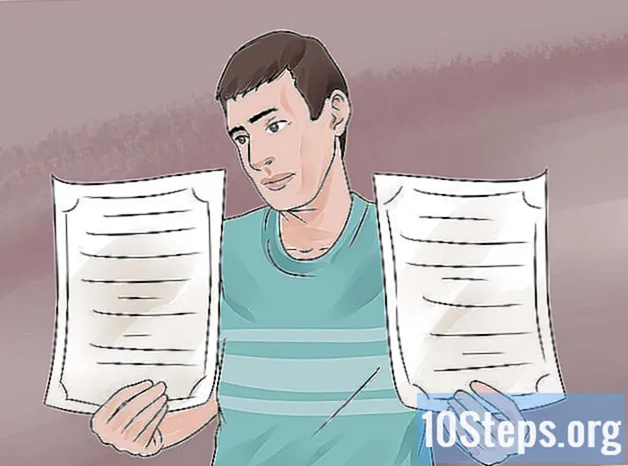విషయము
“రిమోట్ డెస్క్టాప్” కార్యాచరణతో మీరు ఇంటర్నెట్ కనెక్షన్ ఉన్నంత వరకు ప్రపంచంలో ఎక్కడైనా మీ కంప్యూటర్ను యాక్సెస్ చేయవచ్చు. ఈ లక్షణం విండోస్ ఎక్స్పిలో అందుబాటులో ఉంది మరియు సాధనం అందించే అన్ని ప్రయోజనాలను ఎలా ఆస్వాదించాలో మీరు నేర్చుకుంటారు.
స్టెప్స్
- మీరు కనెక్ట్ చేయదలిచిన అన్ని కంప్యూటర్లలో రిమోట్ డెస్క్టాప్ తప్పనిసరిగా ప్రారంభించబడాలి. దీని గురించి ఖచ్చితంగా తెలుసుకోవడానికి, క్రింది దశలను అనుసరించండి:


డెస్క్టాప్లోని "నా కంప్యూటర్" చిహ్నం లేదా "ప్రారంభించు" మెనుపై కుడి క్లిక్ చేసి, "గుణాలు" క్లిక్ చేయండి.
సిస్టమ్ ప్రాపర్టీస్ విండో ఎగువన ఉన్న "రిమోట్" టాబ్పై క్లిక్ చేసి, "ఈ కంప్యూటర్కు రిమోట్గా కనెక్ట్ అవ్వడానికి వినియోగదారులను అనుమతించు" కోసం చెక్బాక్స్ను తనిఖీ చేయండి.”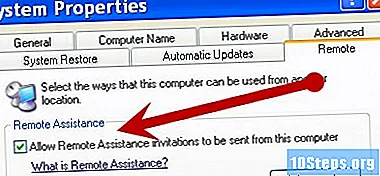
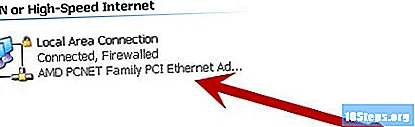
ఈ దశలను పూర్తి చేసిన తర్వాత, మీరు మరొక కంప్యూటర్కు కనెక్ట్ చేయడానికి సిద్ధంగా ఉన్నారు. ప్రారంభించడానికి ముందు, రెండు కంప్యూటర్లు ఆన్ చేయబడి, మీ LAN (లోకల్ ఏరియా నెట్వర్క్) కు కనెక్ట్ అయ్యాయని నిర్ధారించుకోండి. డొమైన్లో లేకపోతే రెండు కంప్యూటర్లలోనూ డిఫాల్ట్గా ఒకే వర్క్గ్రూప్ను సెటప్ చేయడం ముఖ్యం. చాలా నెట్వర్క్లు డొమైన్లో కాన్ఫిగర్ చేయబడలేదు.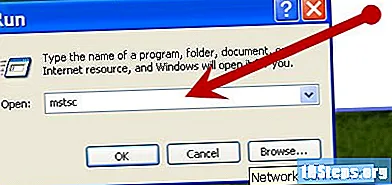
మీరు కనెక్ట్ చేసే కంప్యూటర్లో, "ప్రారంభించు" క్లిక్ చేసి, "రన్" ఎంచుకోండి మరియు కనిపించే డైలాగ్ బాక్స్లో, "mstsc" అని టైప్ చేసి "ఎంటర్" నొక్కండి. ఐచ్ఛికంగా, "ప్రారంభించు" క్లిక్ చేసి, "అన్ని ప్రోగ్రామ్లు" ఎంచుకోండి, "ఉపకరణాలు", "కమ్యూనికేషన్స్" ఎంచుకోండి మరియు "రిమోట్ డెస్క్టాప్ కనెక్షన్" క్లిక్ చేయండి.
కనెక్షన్ విండోలో, మీరు కనెక్ట్ చేయదలిచిన IP చిరునామా లేదా కంప్యూటర్ పేరును నమోదు చేయండి.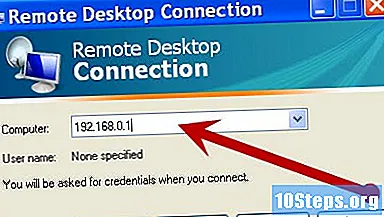
కంప్యూటర్ యజమాని అందించిన వినియోగదారు పేరు మరియు పాస్వర్డ్ ఉపయోగించి లాగిన్ అవ్వండి. రిమోట్ డెస్క్టాప్ ద్వారా పరిమిత ఖాతాకు లాగిన్ అవ్వడం సాధ్యం కాదు.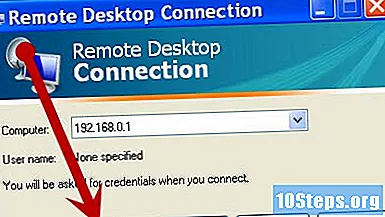
చిట్కాలు
- మీరు కనెక్ట్ చేయదలిచిన కంప్యూటర్ పేరును తెలుసుకోవడానికి, కావలసిన మెషీన్కు లాగిన్ అవ్వండి, "నా కంప్యూటర్", "ప్రాపర్టీస్" పై క్లిక్ చేసి "కంప్యూటర్ నేమ్" టాబ్ పై క్లిక్ చేయండి.
- మీరు కనెక్ట్ చేసే కంప్యూటర్లో పాస్వర్డ్ ఉండాలి (లాగిన్ కోసం పాస్వర్డ్ ఖాళీగా ఉంచబడదు).
- కంప్యూటర్ పేరును ఉపయోగించడం సాధ్యం కాకపోతే, IP చిరునామాను ఉపయోగించటానికి ప్రయత్నించండి (మీ IP చిరునామాను ఎలా కనుగొనాలో చూడండి)
- మీ డెస్క్టాప్లో “నా కంప్యూటర్” చిహ్నం లేకపోతే, ప్రారంభ / సెట్టింగులు / నియంత్రణ ప్యానెల్ / సిస్టమ్పై క్లిక్ చేయండి.
- మీరు ఫైర్వాల్ వెనుక ఉంటే, మీరు రిమోట్ డెస్క్టాప్ ఉపయోగించే పోర్ట్ను అన్బ్లాక్ చేయాలి (అప్రమేయంగా TCP 3389).
- మీరు రౌటర్కి కనెక్ట్ అయి ఉంటే, మీరు ఉపయోగిస్తున్న కంప్యూటర్కు పోర్ట్లను దారి మళ్లించాలి (అప్రమేయంగా TCP 3389). అలా చేయడానికి, మీ రౌటర్ యొక్క సెట్టింగులను తెరవండి (సాధారణంగా 192.168.0.1, 192.168.1.1 లేదా ఇలాంటివి; తెలుసుకోవడానికి, కమాండ్ ప్రాంప్ట్ తెరిచి "ip config / all" అని టైప్ చేసి, "డిఫాల్ట్ గేట్వే" చిరునామాను నమోదు చేయండి మీ బ్రౌజర్) మరియు పోర్ట్ దారి మళ్లింపు ప్యానెల్కు వెళ్లండి.
- మీకు డైనమిక్ IP చిరునామా ఉంటే, “అలియాస్” ను సెటప్ చేయండి (మీరు LAN లో రిమోట్ డెస్క్టాప్ను ఉపయోగించడం లేదని అనుకోండి)